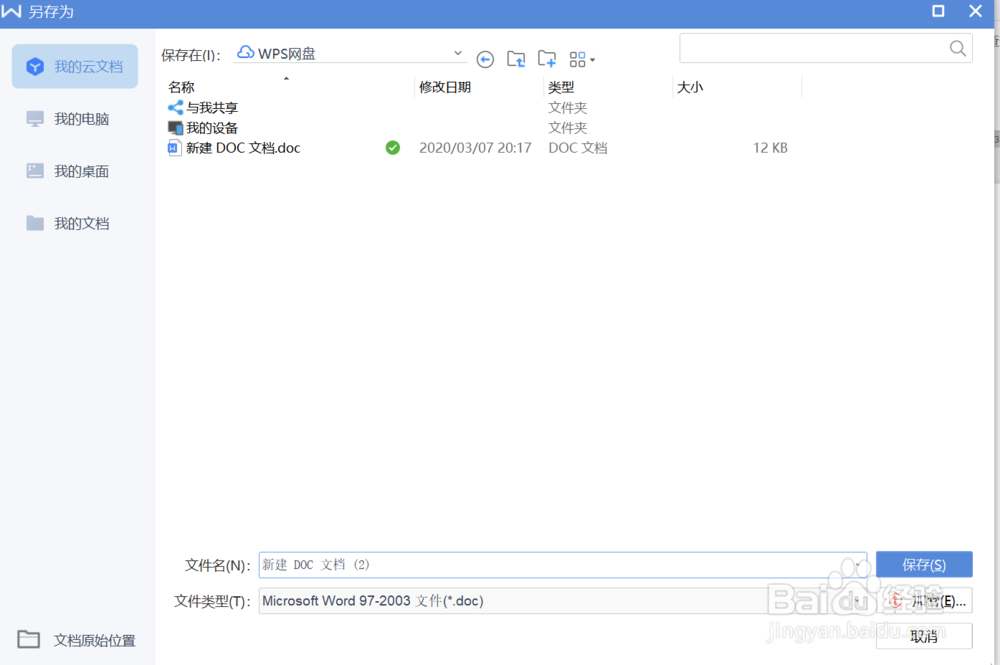1、首先在word文档里先插入字体。
2、将艺术字其他都删掉,只留下“在”字
3、然后另存为.doc格式的文档。
4、另存为.doc格式的文档的“在”字有了。
5、然后将在字右键选择字体
6、字体选楷体,字号选初号,然后选择空心。
7、这样“在”字就变成这样了。
8、接着选择“在”字,复制。
9、打开新建的PPT,选择选择性黏贴。
10、选择windows元文件进行粘贴。
11、粘贴后选择字体然后右键进行组合。
12、选择取消组合。
13、然后再将字体组合。
14、最后一步也就差不多可以编辑了。